Вбудований браузер Safari від Apple, без сумніву, є хорошим вибором, але в деяких аспектах він може не задовольняти всіх користувачів, особливо коли йдеться про розширення та безперервність роботи на пристроях інших виробників.
Саме тому багато користувачів пристроїв Apple часто вдаються до встановлення додаткових браузерів, щоб покращити свій досвід веб-серфінгу. Одним із найпопулярніших альтернативних браузерів для користувачів Mac є Google Chrome.
Chrome, розроблений Google, вирізняється швидкістю, простотою використання та сумісністю з різними платформами. Не дивно, що саме Google Chrome є найпоширенішим браузером у світі. Якщо вас цікавить, як встановити Chrome на свій Mac, читайте далі.
Інструкція зі встановлення Google Chrome на ваш Mac
Деякі користувачі вважають Google Chrome кращим за Safari з різних причин. Найкращий спосіб визначити, який браузер підходить саме вам – це випробувати його на практиці. Дотримуйтесь цих кроків для встановлення:
- Запустіть Safari, знайшовши його іконку (синій компас з червоною стрілкою) на панелі Dock.
- Відкрийте сторінку Google Chrome у вашому браузері та натисніть кнопку “Завантажити Chrome”.
- Зачекайте, поки Google Chrome завантажиться на ваш Mac. Якщо процес завантаження не розпочався автоматично, клацніть “Завантажити Chrome” у правому верхньому куті.
- Натисніть “Прийняти та встановити”.
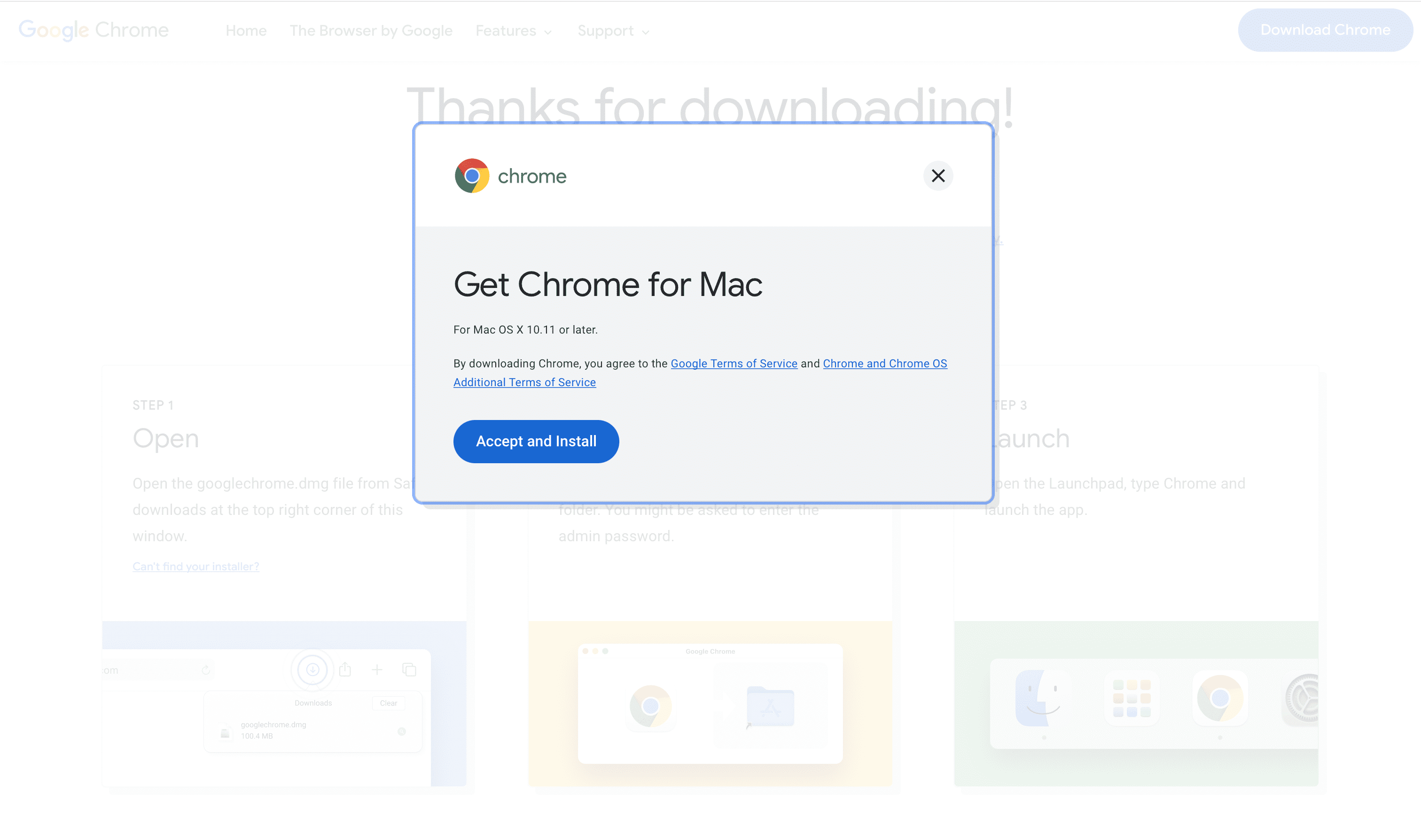
- У верхньому правому куті вікна Safari з’явиться піктограма завантажень. Клацніть її, щоб переглянути завантажений файл, або відкрийте папку “Завантаження” у Finder.
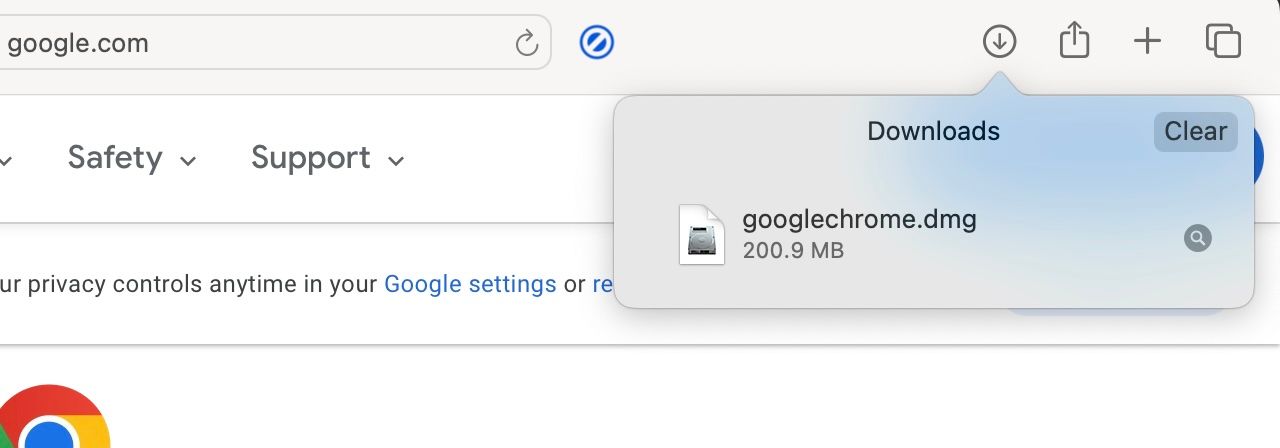
- Двічі клацніть файл googlechrome.dmg, щоб відкрити його. З’явиться спливаюче вікно.
- Перетягніть іконку Google Chrome до папки “Програми”.
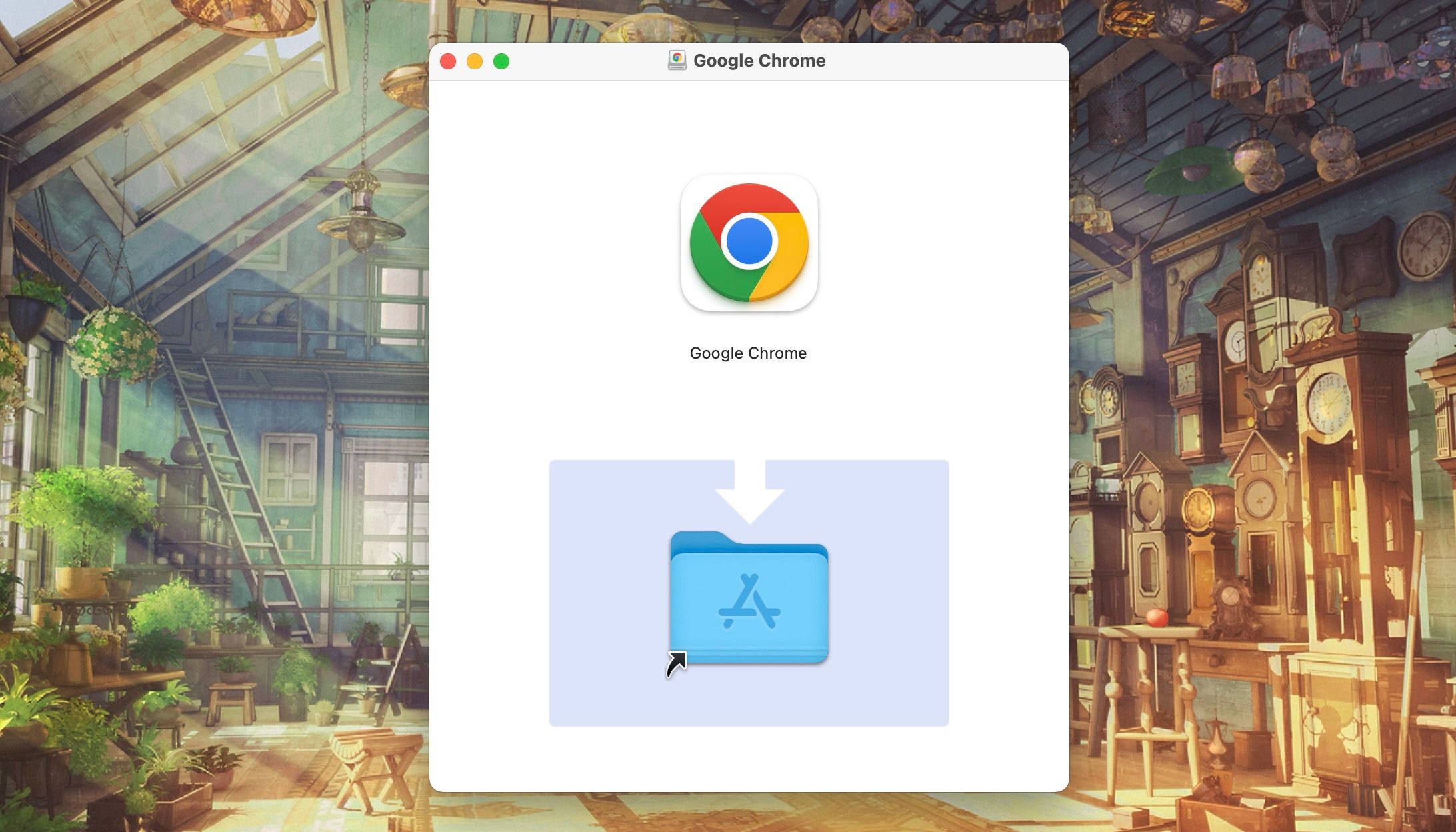
- Запустіть Google Chrome, клацнувши іконку на панелі Launchpad або ввівши “Chrome” у Spotlight (Command + Space).
- Під час першого запуску Chrome з’явиться попередження про те, що це програма, завантажена з Інтернету. Натисніть “Відкрити”, щоб продовжити та почати використовувати його як браузер.
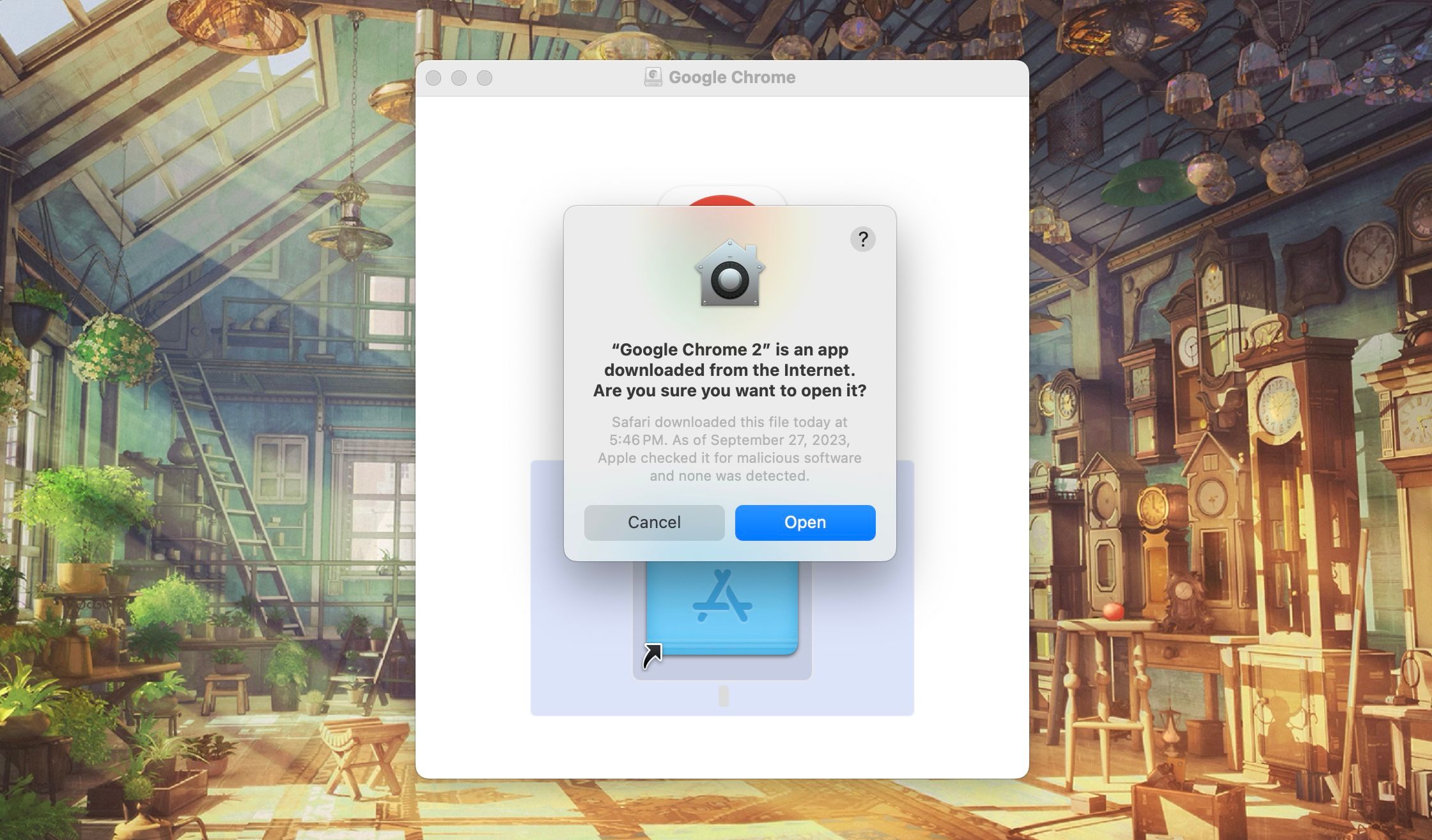
Після завершення установки, ви можете видалити інсталяційний файл Google Chrome. Для цього, у Finder, знайдіть файл “googlechrome.dmg” в розділі “Місця” на бічній панелі та натисніть кнопку “Вилучити”.
Як зробити Google Chrome основним браузером
За бажанням, ви можете встановити Google Chrome як браузер за замовчуванням на вашому Mac. Це забезпечить відкриття всіх веб-посилань саме в Chrome, а не в Safari.
Налаштувати браузер за замовчуванням можна в системних налаштуваннях. Ось інструкція:
- Відкрийте “Системні налаштування” та перейдіть до розділу “Робочий стіл і Dock” на бічній панелі.
- Перейдіть до розділу “Віджети” та клацніть випадаюче меню біля пункту “Веб-переглядач за замовчуванням”.
- Зі списку виберіть Google Chrome.
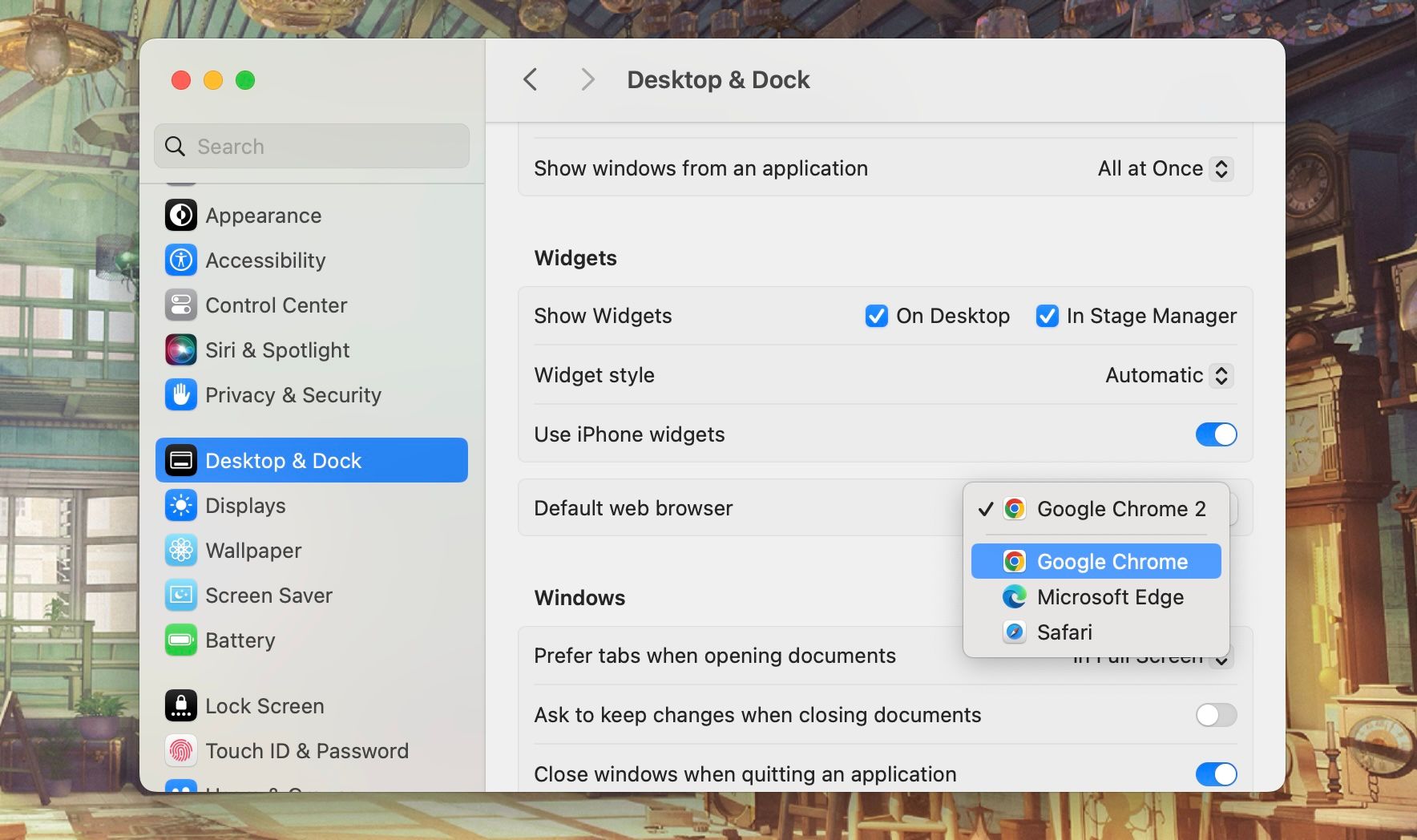
Переваги використання кількох браузерів
Для ефективної роботи в Інтернеті, використання кількох браузерів може бути корисним. Ви можете використовувати два браузери, розділяючи їх для різних аспектів свого життя. Наприклад, Safari може бути призначений для особистого використання, а Chrome – для веб-серфінгу, пов’язаного з роботою.